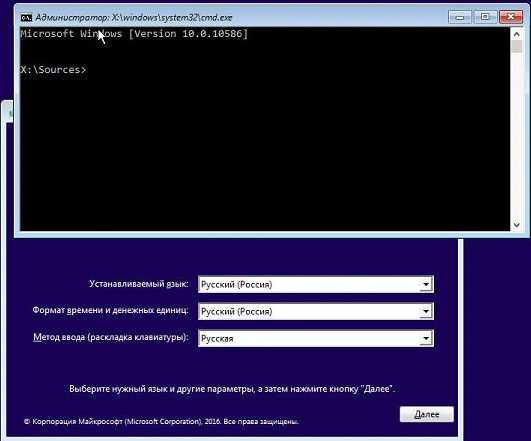Подключение модема МТС - инструкция. Настройка модема мтс интернет
Как настроить интернет МТС

Компания МТС предоставляет всем своим абонентам возможность пользоваться мобильным интернетом. Но у многих попытки подключиться к интернету не приводят к положительному результату. Как настроить интернет МТС и как настроить МТС интернет на планшете — вопрос, который интересует тех, кто не может никак справиться с этой задачей. Рассмотрим способы подключения и настройки интернета на мобильных телефонах, планшетах и настройку беспроводного модема.
Как настроить мобильный интернет МТС
Все абоненты оператора МТС могут пользоваться интернетом, когда приобретают карту, и при этом, не нужно настраивать свой телефон. Чтобы настройка интернета МТС на мобильнике была правильной, а работа сети удовлетворительной, нужно заказать автоматическую настройку. Это можно сделать на сайте компании. Для этого нужно ввести свой номер мобильного номера. После чего на телефон должно придти СМС сообщение с настройками. Можно настроить интернет вручную. С помощью ручного способа возможна настройка мобильного интернета МТС, настройка интернета МТС на планшете.
Существуют типовые настройки, которые могут поддерживаться большинством телефонов и планшетов. Настройки GPRS/EDGE имеют профильное имя МТС Интернет, точку доступу вручную нужно поставить «internet.mts.ru«, а пароль и имя — «mts«. Далее настраиваем ММС. Для этого стоит перейти в меню настроек девайса и там уже создать другую новую точку доступа. Параметры следует указать такие:
- профильное название — МТС ММС;
- начальная страница — http://mmsc;
- канал данных — GPRS;
- точка доступа — mms.mts.ru;
- имя пользователя и пароль — mts.
Также нужно будет настроить такие параметры как порты WAP: WAP1.х — 9201, WAP2.0 — 9201 или 8080. В протоколе указать адрес — 192.168.192.192. Аналогичные настройки для WAP, только адрес IP протокола будет иной — 162.168.192.168.
Так настраивается интернет МТС вручную. Многим будет тяжело разбираться и настраивать интернет вручную. Для тех, кто не может справиться с этим, можно обратиться в салоны связи, где Вам осуществляет данные настройки на месте.
Как настроить МТС интернет на планшете
Для того, чтобы настроить интернет МТС в своем планшете нужно провести определенные задачи. Интернет МТС можно настроить как на базе Андроид, так и на ИОС. Для настройки интернета следует зайти в меню настроек и выбрать функцию «беспроводные сети» и выбрать «мобильная сеть». Далее указываем точку доступа — APN. Или же по такой схеме: зайти в настройки, выбрать «Основные», далее «Сеть». Потом выбираем функцию «Сотовая сеть передачи данных». Также нужно указать:
- APN — internet.mts.ru, то есть указываем нужную нам точку доступа;
- имя — вводим необходимый ник;
- пароль к доступу — mts.
После того, как Вы проделаете все манипуляции, необходимо убедиться, что включена передача мобильных данных. У Вас с первого раза может не сработать интернет. Если так случилось, перезагрузите девайс, то есть выключите его, а спустя секунд 10-15 опять включайте.
Настройка беспроводного модема МТС
Компания МТС предоставляет всем желающим подключаться к интернету с помощью беспроводного модема. Чтобы настроить модем, нужно подключить мобильное устройство к компьютеру. На компьютере зайти в настройки через Пуск и выбрать отдел «Панель управления». В этом отделе выбираем «Телефон и модемы». Потом должна появиться закладка «Модемы». Здесь нужно выбрать свой модем и перейти к Свойствам. В окне «Свойства» появляется закладка «Дополнительные параметры связи». Здесь Вы увидите несколько полей, одно из которых под названием «Дополнительные команды инициализации». Вот именно в этом поле нужно указать (инициализировать) свой модем так: AT+CGDCONT=1,»IP», internet.mts.ru. Вся символика инициализации должна вводится без пробелов. После всей процедуры настройки модема нажимаете «ОК» и настройка беспроводного модема завершена. Как видите, настройка на нуждается в обладании специальными знаниями и происходит просто.
Установка соединения
Но настройка модема еще не означает, что можно сразу соединиться с интернетом. Для соединения нужно:
- зайти в настройки, потом в «Панель управления», а далее в «Сетевые подключения»;
- в закладке «Создание нового подключения» открываем «Мастер создания нового подключения» и переходим «Далее»;
- ставим галочку в «Подключить интернет» и опять «Далее»;
- устанавливаем подключение и отмечаем способ подключения в новом окне — «Через обычный модем» и «Далее»;
- в появившемся списке должен быть наш модем, его и нужно выбрать.
Дальше нужно ввести название, номер телефона, имя, пароль и его подтверждение. Название — МТS GPRS, имя и пароль — mts и нажимаем «Далее», а потом «Готово».Потом через панель управления нужно зайти в сетевые подключения, дальше в МТS GPRS. Выбрать там «Свойства». Появится закладка «Общие», где нужно отключить функцию «Использовать правила набора номера». В закладке «Сеть» в строке «Тип доступа» должно быть: PPP: Windows 95/98/NT4/2000 Internet. А протокол должен быть таким: ТСЗ/IP. В этом протоколе нужно зайти в свойства и отметить галочками «Получить IP-адрес автоматически» и «Получить адрес DNS-сервера автоматически». Также, нужно зайти в закладку «Дополнительно», активизировать использование основного шлюза и отключить использование сжатия IP заголовков. Вот теперь соединение установлено и можно пользоваться интернетом МТС с помощью беспроводного модема.
Настроить интернет МТС на мобильном телефоне, планшете или установить настройки беспроводного модема не сложно. Нужно только внимательно исполнить все команды, после чего интернет будет активирован.
telecomer.ru
Настройка модема МТС на компьютере
 На сегодняшний день модем мтс позволяет быстро подключиться к скоростному интернету на ноутбуке, компьютере или ином устройстве, из любой точки города. Но для правильной работы usb модема потребуется знать, как настроить его.
На сегодняшний день модем мтс позволяет быстро подключиться к скоростному интернету на ноутбуке, компьютере или ином устройстве, из любой точки города. Но для правильной работы usb модема потребуется знать, как настроить его.
Для того чтобы мтс модем начал свою работу на компьютере следует его включить в USB-порт и несколько секунд подождать, пока система будет автоматически устанавливать драйвера. После этого компьютер выдаст информацию о том, что к нему включен оптический носитель. Таким образом, определяется изначальное оборудование модема.
После того, как носитель будет определен, система начинает настраивать работу при помощи автоматического запуска. Этим самым будет произведена установка сервисной программы «МТС Коннект Менеджер». В ходе настройки и установки программы будет попутно производиться монтаж требуемых компонентов и драйверов. После этого устройство в компьютере или на ноутбуке будет видено не как оптический привод, а как USB-устройство. Именно это и определяет модем в таких машинах.
Как видно, установка очень простая. В итоге, у клиента настройка модема происходит автоматически. Потребуется только использовать ярлык менеджера на рабочем столе для использования интернета. После того, как будет проверен настроенный модем, выход в сеть станет доступным. Всего-навсего потребуется для инициализации несколько секунд. Модем хорош тем, что он не только мобильный и его можно использовать везде, но и тем, что в нем уже есть нужные настройки, которые будут устанавливаться самостоятельно.
Иногда, конечно, нужна ручная настройка оборудования. Для этого потребуется зайти в меню настроек оборудования и пройти по разделу сети. Там можно выбрать EDGE/GPRS или 3G. Для установки данных в ручном режиме потребуется нажать на название MTS RUS 3G, это и выступит основной сетью. На таком обозначении следует кликнуть правой кнопкой мыши и выбрать опцию «Вручную». Когда закончится сканирование, следует вновь выбрать MTS RUS 3G.
Далее в операциях с PIN необходимо поставить отметку на запросе кода. Стандартно, это не требуется. В разделе с настройками оборудования нужно прописать для точки доступа internet.mts.ru, а также указать номер для дозвона — *99#. В качестве пароля используется слово mts, аналогичным является и логин.
Кроме того, в устройстве есть разделы, которые обозначают баланс сообщения и звонки. В каждой опции можно будет совершать разные действия. К примеру, если есть гарнитура, то можно делать голосовые звонки, по опции с балансом можно легко осуществить проверку по текущему состоянию счета. Также в опции смс можно зайти и отправить смс или проверить присланные сообщения.
Еще абоненты могут сделать сами дополнительные настройки, если зайдут в диспетчер устройств, который находится в панели управления.
pro-tarify.ru
Как настроить модем МТС
Многие абоненты мобильного оператора МТС сталкиваются с проблемами настройки модема. В данной статье речь пойдет именно об этом. Если вы решили подключить интернет, вам следует ознакомиться с материалом, изложенным в данной статье. Первым делом следует выяснить, какие именно настройки нужно вписать в маршрутизатор. Мы дадим вам несколько советов. Также вы можете прочитать всю информацию по данной теме на официальном сайте компании. Именно там предоставляются только достоверные данные.
Настройка модема
Если вы правильно настроите модем, вы получите постоянный доступ к интернету. Внимательно ознакомьтесь с материалом, который мы предоставляем.
- Чтобы правильно настроить модем, вы можете прочитать информацию на сайте компании МТС. Для этого перейдите по ссылке www.mts.ru/dom/settings/settings_equipment/modem_setup. Тут вы найдете нужные настройки на ваш модем. Учтите, что на данной странице имеется информация о самых распространенных моделях устройства, если у вас редкая модель модема, то здесь вы вряд ли найдете то, что вам необходимо.
- Для настройки 3g модема, можно обратиться в техподдержку МТС. Для этого следует позвонить на номер оператора МТС. Вам предоставят всю информацию о настройках и помогут подключить интернет. Опытные сотрудники компании МТС помогут вам незамедлительно решить все имеющиеся вопросы.
- Если вы хотите настроить usb модем, то это лучше сделать сразу на месте покупки данного оборудования. Будет отлично, если вы возьмете с собой планшет или же ноутбук, и сразу сможете проверить работу модема. В случае возникновения каких-либо проблем, обратитесь к сотруднику сервисного центра.
- В случае, если вам необходимо поменять прошивку вашего модема, вы можете поискать информацию по данному вопросу на просторах интернета. На сегодняшний день имеются множество ресурсов, которые помогут вам в решении данной проблемы. Но учтите, что переустанавливать устройство можно только в том случае, когда гарантия на него уже истекла, так как в случае возникновения проблем, сотрудники компании МТС имеют полное правоотказать вам в разрешении проблемы, по причине самостоятельной смены Программного Обеспечения.
Установка 3g модема возможна сразу же после его подключения, так как в комплект входит специальная программа со всеми необходимыми настройками. Надеемся, наши советы помогут вам быстро и качественно настроить интернет.

rostelekom1.ru
Как настроить интернет на МТС: получение автоматических настроек
Сегодня, находясь в большом городе или даже отдалённом посёлке, можно подключиться к всемирной сети, благодаря тому, что широкое распространение получил мобильный интернет на базе каналов связи GPRS\EDGE, 3G и 4G. Качество реализации мобильного интерната в России на сегодняшний день считается одним из лучших в Европе. Всё - благодаря длительной работе российских сотовых компаний, включая МТС. Наибольшее покрытие приходится на GPRS, чуть менее доступен 3G, а скоростной канал 4G, по большей части всё ещё остаётся в пределах больших городов. Несмотря на предписанные инструкции для создания Интернет-соединения, которые содержатся в SIM-карте любого оператора сотовой связи, немаловажно умение самостоятельно и грамотно настроить доступ к сети вручную, дабы не уйти в оффлайн при нестандартной ситуации со связью или вашим телефоном.
Данное руководство создано, чтобы настройка Интернет-соединения не становилась трудностью для абонентов МТС. Здесь можно найти как полностью автоматический вариант, так и варианты с пошаговыми инструкциями. От Вас не потребуется какая-либо специальная квалификация, чтобы применить любой из них. Всё, что Вам нужно - это доступное устройство, через которое можно совершить подключение, будь то мобильный телефон или 3G\4G-модем, а также наличие сигнала сотовой сети, чтобы иметь возможность отправить и получить SMS.
Любой аппарат из многообразия современных средств связи, включая телефон, в большинстве случаев, способен наладить качественное интернет-соединение полностью самостоятельно, но не исключены случаи, в которых автоматический способ не сработает. Ниже Вы узнаете все необходимое, чтобы всегда оставаться на связи.
Настройка соединения для выхода в Интернет (автоматический вариант)
Автоматический метод настройки подойдёт пользователям, никогда прежде не сталкивавшимся с неординарными ситуациями в сетевой работе. По обыкновению, ваш телефон (модем) сразу же устанавливает все требуемые для связи параметры. Настройка происходит самостоятельно в тот момент, как только Ваша SIM-карта оказывается в устройстве. Из этого правила бывают досадные исключение, характерные, в основном, для устаревших аппаратов. Если Вы не можете подключить интернет, то можете выбрать два пути: заказать нужные данные, отправив специальное SMS-сообщение или обратиться за помощью на официальный сайт оператора - МТС.
Как подключить мобильный интернет посредством SMS-сообщения?
Используя свой телефон (модем), отправьте сообщение без символов. Получатель сообщения – номер 1234. Такая манипуляция требуется для получения специального SMS с параметрами для подключения к интернет. Помимо прочего, этим способом может быть осуществлена настройка MMS.
Как подключить мобильный интернет на сайте оператора МТС?
Если Вы решили наладить связь при помощи сайта МТС, то стразу же нужно зайти в раздел «Интернет и ТВ», в котором активировать вкладку «Помощь и обслуживание». В этот момент отобразится страница с подробным алгоритмом действий для налаживания соединения. Вы увидите поле для ввода своего номера, а также специальное поле с изображениями «Антиробот», созданное, чтобы удостовериться в том, что сервисом МТС пользуется реальный человек. Введите свой телефон в соответствующее поле. Обратите внимание, что номер должен быть десятизначными (без 8 или +7). Чтобы заказать данные, нажмите «Отправить» и ожидайте, пока на Ваш телефон не поступят все необходимые параметры. Ожидание не будет длиться дольше пары минут. Новая настройка должна быть обязательно сохранена. Чтобы изменения начали работать, перезагрузите Ваш телефон.
Настройка Интернет-соединения (ручной способ)
Автоматический способ подключения может не сработать по множеству разнообразных причин. Это могут быть проблемы на стороне абонента, временные перебои в работе каналов связи, включая GPRS\EDGE или неверная настройка. Если Вы столкнулись с подобным, то используйте способ соединения вручную и следуйте приведённым ниже инструкциям:
- поле «Имя профиля» должно содержать в себе строку «MTS Internet»;
- в поле «Точка доступа» укажите «internet.mts.ru»;
- установите тип канала для передачи данных «GPRS»;
- в полях «Имя пользователя» и «Пароль» укажите «mts».
Внимание! В зависимости от того, какого года выпуска телефон и типа ОС, форма ввода и настройка может существенно различаться, но помните, что сами параметры от МТС для всех устройств одинаковы.
Ручной метод для устройств с iOS
Аппараты с этой операционной системой по обыкновению отличаются стабильной работой, будь то телефон, планшет и т.д., но неполадки случаются везде. Их причиной в том числе может быть неверная пользовательская настройка. При невозможности установить соединение необходимо попасть в «Настройки» в подпапку «Основные». Перейдите в раздел «Сотовые данные», а затем «Сотовая сеть передачи данных». Теперь введите все необходимые параметры.
Ручной метод для гаджетов на Android
Вы должны установить «Мобильный интернет» в разделе «Беспроводная связь» главного меню. Сделав это, введите все необходимые данные в разделе «Мобильные сети» главного меню. Настройка не сможет быть осуществлена, если Вы не видите в этом разделе какого-либо профиля. Прежде всего, создайте его - «Создать новую точку подключения» и уже после введите данные (Имя профиля, Точка доступа, Пользователь, Пароль). Помните, что в некоторых ситуациях требуется выбрать тип аутентификации, обозначив его как «Отсутствует», а не «Не установлен».
Ручной метод для смартфонов на Windows Phone
Перейдите в «Настройки» главного меню. Откройте меню «Передача данных» и выберите «Добавить точку доступа в интернет». Вы увидите вкладку «APN», куда и должны ввести параметры сети. Помните, что настройка вступит в силу только после перезапуска устройства.
Обратите внимание! Абоненту МТС стоит помнить о том, что он в любой момент может обратиться за помощью в сервисный центр МТС, позвонив по номеру 0890. Связаться с нами может и абонент с номером любой другой сотовой компании. Для этого используйте телефон 8 800 250 0890. Вы также можете набрать этот телефон со стационарного аппарата.
Настройка Интернет-соединения. Параметры МТС WAP
WAP - один из старейших протоколов для доступа к сети с мобильных устройств и когда-то для многих был безальтернативным каналом доступа к всемирной сети через телефон. Он востребован по сей день и его правильная настройка - залог стабильного Интернет-соединения. Чтобы настроить МТС WAP вручную, необходимо, чтобы Ваш телефон содержал новую точку доступа. После ее создания добавьте приведенную далее информацию:
- «Стартовая страница» - wap.mts.ru;
- «Имя профиля» - MTS WAP;
- «Точка доступа» - wap.mts.ru;
- «Тип канала связи» - GPRS;
- «Имя пользователя» и «Пароль» - mts;
- «IP-адрес» - 192.168.192.168;
- «WAP Port (1.x)» - 9021;
- «WAP Port (2.0)» - 9021(8080).
Новая настройка заработает, как только Вы осуществите перезагрузку системы телефона.
Если Вы столкнулись с чем-то неординарным и не смогли самостоятельно осуществить автоматический доступ к сети интернет, то настоятельно рекомендуем обратить внимание на услугу «Мобильный офис». Вами может быть осуществлена более тонкая настройка интернет-соединения, благодаря данным для разных типов устройств, которые вы можете получить прямо на свой телефон. Активировав данную услугу нажатием на пункт «WAP через мобильный офис» в разделе «Настройка WAP». Если вашему устройству требуется уникальная настройка, укажите название модели, сделайте запрос и получите все необходимые параметры.
Настройка для роутера
Настройка соединения через роутер требует от пользователя некоторого опыта. Вам потребуется тщательно проверять все свои действия, дабы и верно всё настроить. Первый шаг - это непосредственное подключение роутера МТС к компьютеру. Для корректной работы роутера необходимо установить специальную программу. Подождите, пока на экране отобразится программа-инсталлятор «МТС Коннект Менеджер», и завершите установку, следуя простым инструкциям. В программе перейдите в раздел «Настройка интернет-соединения через Wi-Fi» и создайте точку доступа с новым именем. Прочие параметры (пароль, шифрование) установите согласно данным, указанным в технических документах устройства.
Следующий шаг для начала использования роутера МТС - открытие панели администратирования. Нужно попасть в неё - запустите свой интернет-браузер, в адресной строке введите следующий IP-адрес: 192.168.0.1. Теперь введите логин и пароль, чтобы авторизоваться и получить необходимые данные для работы роутера от компании МТС.
У вас есть возможность настроить профиль ручным способом. Добавьте в новый профиль следующие параметры:
- «APN» - internet.mts.ru;
- «Номер дозвона» - *99#;
- «Логин» и «Пароль» - mts.
Снова напоминаем Вам, что всю исчерпывающую информацию, касающуюся интернет-соединения с помощью роутера оператора МТС, вы можете узнать, обратившись в сервисный центр по номеру 0890.
Видео
proegg.ru
Настройка интернет с использованием USB-модема MF627 от МТС | Фамильный домен
6 Февраль 2011
Когда-то, год назад, купил себе USB-модем в компании МТС под названием MF627, изготовленным компанией ZTE Corporation. Удобная штука, когда приходится использовать Интернет вдали от своей квартиры, от своего постоянного подключения к глобальной сети. Использую это устройство со своим нетбуком DNS. На нетбуке сейчас стоит операционная система Linux Ubuntu 10.10. Расскажу о том, как происходит настройка модема в этой ОС. Я был удивлен — насколько это просто. Как сказал один человек с Хабра: «Суёте модем, запускается NetworkManager, 3 клика по кнопке «Next» и вы в сети. Во так просто!»
Показываю в картинках:
Внешний вид модема, подключенного к нетбуку.

А теперь по-порядку:
Правой кнопкой щёлкаем по сетевым подключениям в правой верхней области, вызываем NetworkManager и идём в «Мобильные»:
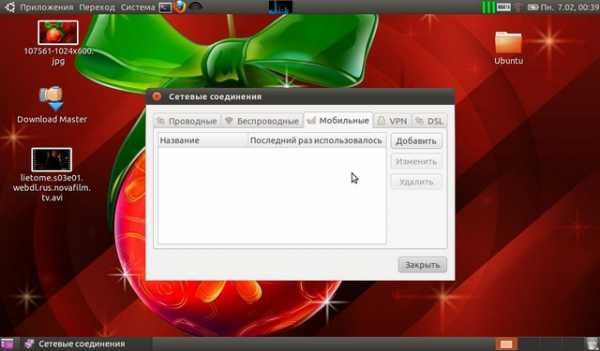
После этого идем только Вперёд!:
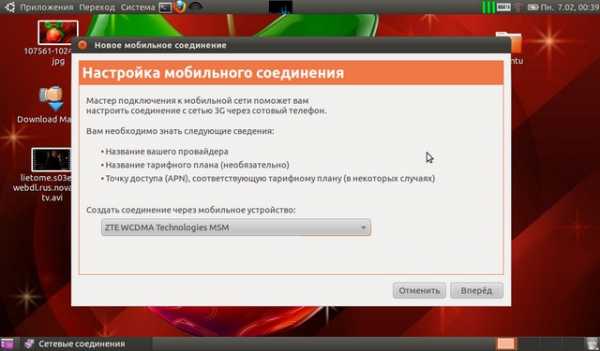

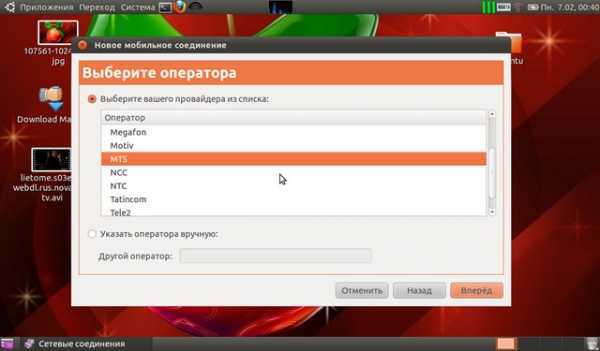


Тут надо бы обязательно поставить галочку в поле «Подключаться автоматически», тем более, что когда вы попытаетесь воткнуть модем в нетбук — обязательно захотите подключиться к интернету с его использованием:


Мне понадобилось перезагрузить нетбук, вынуть-воткнуть модем (привык к Windows, всё же), после этого стало так:


Ну и, проверяем соединение. Зашел на самый «мелкотрафиковый» сайт, который знаю, так как пока еще мобильный интернет слишком дорог, по сравнению с ADSL, который сейчас у меня дома:
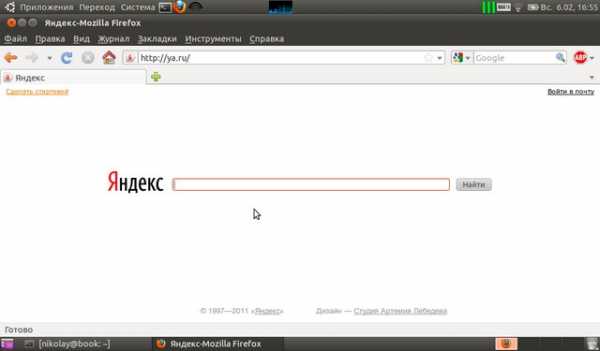
P.S. Оказалось, что настройка этого модема в Linux Ubuntu 10.10 гораздо проще аналогичной настройки в любой версии Windows, так как там нужно для начала установить специальный софт. Мне понравилась такая скорость настройки. Минус тоже есть, но, может, только у меня и в конкретном частном случае. Скорость интернета оказалась меньше, чем в Windows, надеюсь, что это только в этот момент времени. Не бойтесь Linux!
Об авторе
zagorodnov.com
Настройка USB модема МТС
В USB-модем необходимо вставить sim-карту с тарифным планом. Далее необходимо включить ПК и подсоединить USB-устройство в свободный USB-разьем. После того как ПК найдет USB-устройство, вам необходимо установить программное обеспечение, окно которого появится автоматически на мониторе вашего компьютера.
Если окно установки программного обеспечения не появилось на вашем компьютере, то тогда вы можете открыть его через «Мой
компьютер» открыв диск МТС
и запустить файл под наименованием "AutoRun.exe".
Далее вам не обходимо следовать предлагаемым действиям от мастера настроек программного обеспечения.
Во время установки вы не должны выключать свой компьютер и отсоединять USB-устройство, потому как все данные программного обеспечения находятся в самом USB-модеме.
После завершения установки программы можно подключаться к Интернет сети, для этого вам понадобится запустить программу Коннект менеджер.
дождаться пока программа обнаружит USB-устройство и нажать «Подключить»
Если в том месте где вы пользуетесь мобильным Интернетом есть покрытие 3G сети, то в настройках программы можно подключить протоколы 3G сети, чтобы модем всегда работал на высокой скорости в 3G сетях или подключить другие протоколы, такие как GPRS – EDGE с скоростью более низкой чем у 3G сети.
Также USB-модем МТС поддерживает функции СМС услуг и Вызовов, которыми Вы можете воспользоваться не отходя от своего ПК.
Перед началом пользования убедитесь в правильности настроек USB-модема МТС, проверьте, правильно ли вписаны данные в строках точки доступа, логина, пароля и номер дозвона.
Информацию о программе можно просмотреть здесь:
ledsoft.info
Как подключить МТС модем к компьютеру, планшету, роутеру
Модемы от МТС – это отличный способ подключиться к высокоскоростному Интернету из любой точки города. И мало кто знает, что модем можно подключить не только к компьютеру – он легко соединяется с планшетными ПК и роутерами. А для того чтобы разобраться, как подключить МТС-модем к тому или иному устройству, мы написали этот обучающий обзор. В нём мы подробно рассмотрим процесс подключения USB-модемов ко всем интернет-устройствам.
Как подключить МТС модем к компьютеру
Начнём обзор с подключения модема МТС к самому обычному компьютеру. И совершенно неважно, ноутбук это или стационарный ПК. Подключаем модем к свободному USB-порту и ждём результатов. Как только установятся необходимые драйвера, мы обнаружим, что к системе подключился съёмный оптический носитель CD-ROM – так первоначально определяется оборудование модема.
Сразу после определения носителя сработает автозапуск, который начнёт устанавливать программу «МТС Коннект Менеджер». В процессе установки софта произойдёт установка всех необходимых компонентов и драйверов, после чего модем распознается как составное USB-устройство – накопитель и, собственно, сам модем. Установка простая донельзя, пользователю останется лишь несколько раз нажать на кнопку Далее – всё остальное процесс установки сделает сам. В качестве конечного результата мы обнаружим на столе ярлык программы «МТС Коннект Менеджер».
Запускаем программу, дожидаемся инициализации модема и жмём на кнопку подключения – связь будет установлена за считанные минуты, после чего можно будет запускать браузер и начинать заниматься своими делами во всемирной паутине. На этом всё – ничего сложного в процессе подключения модема к компьютеру нет. Если что-то пошло не так, попробуйте установить его в другой порт. Если и это не помогло, следует очистить систему от накопившегося мусора каким-либо клинером (программой для чистки операционной системы).
Старайтесь подключать модем к одному и тому же порту, что избавит вас от ожидания повторной установки драйверов на устройство.
Если вы хотите использовать услуги другого оператора, не сменяя имеющегося у вас модема МТС, то вы можете перепрошить ваш МТС-модем.
Как подключить модем к роутеру
Некоторые роутеры обладают возможностью подключения USB-модемов. Благодаря этому они могут «раздавать» доступ в сеть другим пользователям (по Wi-Fi или по кабелю). Для этой цели лучше всего выбрать наиболее продвинутую модель роутера, поддерживающую все современные 3G и 4G-модемы.
Как подключить МТС-модем к роутеру? Всё происходит в несколько шагов:
- Убеждаемся в совместимости оборудования;
- Устанавливаем модем в USB-порт роутера;
- Заходим в web-интерфейс роутера и проводим необходимые настройки.
В настройках нам нужно создать подключение к сетям 3G и 4G, создав соответствующий профиль и указав в нём номер дозвона *99# и адрес точки доступа internet.ms.ru. При необходимости, указываем автоматическую установку соединения при включении роутера (самый удобный вариант). Кстати, в некоторых роутерах уже вшиты настройки для всех российских операторов.
Если ваш модем не совместим с роутером, нужно провести обновление ПО роутера или заменить его более продвинутой и современной моделью.
Как подключить МТС модем к планшету
Здесь всё несколько сложнее, но справиться с задачей смогут 90-95% пользователей. Если что-то не получится, придётся обратиться к профильным специалистам. Итак, как подключить МТС-модем к планшету? Нас ждут два варианта – если планшет поддерживает подключение USB-модемов, то всё пройдёт гладко.
Берём сам модем и специальный кабель для подключения внешних устройств (OTG-кабель), подключаем устройство к порту micro-USB. Рядом с часами должен появиться символ 3G (или шкала с уровнем сигнала сети). Далее создаём соединение в настройках планшета (в настройках беспроводных сетей), указываем там точку доступа internet.mts.ru и номер дозвона *99#. Активируем передачу данных и наслаждаемся результатом.
Второй вариант заключается в том, что планшет может не увидеть модем – это связано с тем, что он определяется как съёмное устройство (CD-ROM). В этом случае нужно подключить модем к компьютеру и пробраться в него с помощью программы «Hyper Terminal». При запуске программы откроется окошко с выбором устройства, к которому нужно подключиться – выбираем наш модем. После установки соединения вводим команду ate1, после чего вводим команду AT^U2DIAG=0. Ввод обеих команд должен завершиться ответом ОК.
Команда AT^U2DIAG=0 предназначена для большинства модемов от HUAWEI. Если в процессе ввода команды возникнет ошибка, попробуйте найти AT-команду для конкретной модели модема.
Суть всех вышеперечисленных телодвижений сводится к тому, что мы должны избавиться от определения модема как составного устройства (модем + CD-ROM), так как в первую очередь он определяется как CD-ROM. А многие планшеты (особенно китайские) требуют, чтобы он определялся как модем. После этого можно подключить устройство к порту планшета и провести настройку подключения.
Как отключить МТС модем
Отключаются модемы очень просто – прерываем соединение в программе МТС Коннект (или отключаем передачу данных на планшетном ПК), после чего извлекаем устройство из USB-порта. Возможно, вы хотите не отключить, а разблокировать ваш модем МТС. На этот случай читайте статью по данной ссылке.
tarifkin.ru
- Компьютеры самостоятельно подключенные к internet называются

- Как подобрать зарядку для ноутбука

- Где на материнской плате находится биос

- Что такое lp адрес

- Встроенные sql функции

- При включении ноутбук долго грузится что делать

- Узнать ip адрес через

- На ноутбуке глючит вай фай

- В устройстве нет диска d вставьте диск в устройство

- Как обнулить принтер

- Как сменить пароль на ноутбуке при включении виндовс 10